【隐身侠免费版】隐身侠电脑信息防护系统官方下载 v7.0.0.1 最新版
软件介绍
隐身侠免费版是一款专业的信息安全处理软件,能够有效的帮助用户对电脑因维修、丢失、被黑、借用所带来的信息泄露或信息丢失的风险进行处理,从而让用户对电脑、移动硬盘、U盘里的文件资料及各种小秘密进行轻松保护,使得用户可以解决数据加密/解密的问题,可以为数据的安全得到进一步的保障。
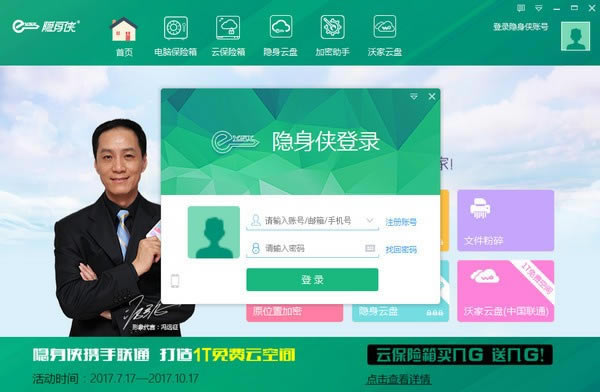
隐身侠免费版软件特色
支持保险箱创建及加密备份、恢复功能
可创建2个保险箱,每个保险箱的最大容量为4GB
支持在移动存储介质创建保险箱
支持包括win7-32/64位系统在内的多种操作系统(Vista、Win7系统下,请右键单击驱动程序并选择“以管理员身份运行”进行安装)
附赠文件加密打包、文件彻底粉碎工具
隐身侠免费版软件功能
三大加密功能:
1、我的保险箱:在电脑、U盘、移动硬盘中划分一部分空间作为保密空间,存放到保险箱中的文件加密并隐藏!
2、原位加密:原位置给文件上锁
3、独立加密:独立加密/独立解密。便于加密文件的互相传递。
两大备份功能:
1、本地同步功能:手工开启本地同步,文件随时随地,随心所用!
2、保险箱本地备份/恢复功能:有效避免电脑损坏、丢失导致保险箱丢失的风险
隐身侠免费版使用教程
登录隐身侠
双击桌面上的“隐身侠登录”图标 ,在登录框中(如图所示)输入您的帐号及口令,点击“登录”按钮
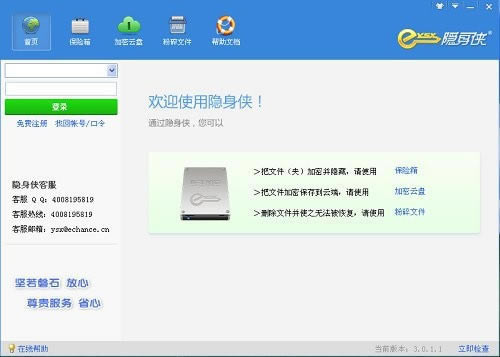
加密文件
第一次注册/登录隐身侠,您将进入隐身侠控制界面。同时也会提示未绑定手机和邮箱的用户,请及时绑定操作以免账号和口令遗忘而造成文件无法打开的现象
创建保险箱:
第一步:绑定手机和邮箱后,在隐身侠界面上可以点击“新建保险箱”按钮,进行创建保险箱操作
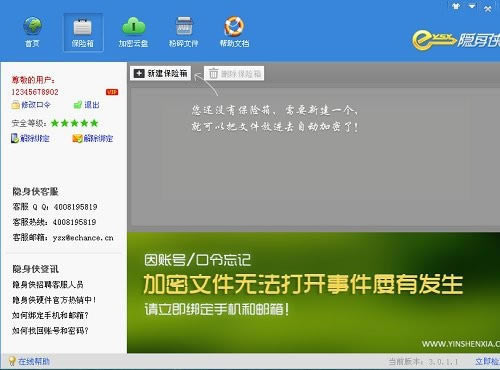
第二步:选择保险箱所存储位置(如:磁盘D),拖动滑块设置保险箱大小(或在文本框中输入指定大小),设置保险箱的名称(也可以使用保险箱默认的名称)。请根据您的实际磁盘大小,合理设置保险箱的大小
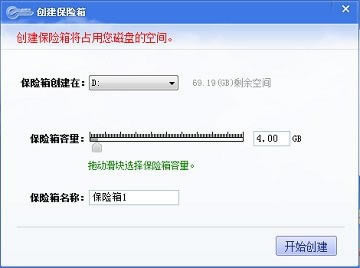
第三步:单击“开始创建”即可
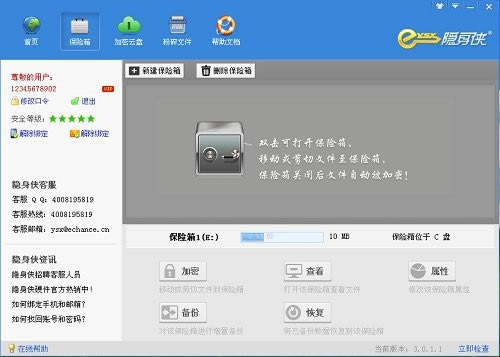
隐身侠免费版常见问题
忘记隐身侠账号/用户名怎么办?
1、若您的隐身侠账号已经绑定了手机或邮箱,则可在联网的状态下,在隐身侠登陆界面上点击“找回账号/口令”按钮,根据提示自行找回即可。
2、如果您的隐身侠账号没有绑定手机或邮箱,为了保障“真正用户”的权益,并避免一些法律方面的风险,原则上我们是不提供“找回”服务的。但如果文件对您实在非常重要,一定希望找回,那就需要我们共同做一些比较麻烦的操作了,您需要配合进行如下的工作:若您的隐身侠账号是通过早期的版本注册的,不是您的手机号或邮箱号,请尽量提供账号中大概包含的字符或数字,并告知大概注册的时间,我们客服会努力从后台帮您查询到匹配的账号。
保险箱中的文件名称由原先的黑色变成了绿色后,无法打开?
如果是使用操作系统自身的文件加密方式(EFS)加密了,文件的名称就会是绿色的,这样的文件在当前的系统下是可以的打开的。在没有导出加密的私钥,重装系统后,就无法打开了。隐身侠的软件是不会设置和改变文件的属性的。如有不解处,可通过百度搜索“文件名变绿了的原因”来查看具体解释。
打开保险箱提示参数错误无法打开?
苹果机提示的参数错误:
控制面板—用户账户—更改用户账户控制设置—滑块拉倒最下的位置后,点击确定,重启电脑再登录隐身侠就可以正常使用了。
为什么我的隐身侠只能创建4G的保险箱?
目前绝大部分的磁盘格式均为NTFS,创建多大的保险箱都没有限制,但在U盘及某些Fat32格式的磁盘上只能创建最大为4G的保险箱,而且创建速度极慢,这是由于微软磁盘的文件系统所限制的。
为什么在公司看不到家里加密的文件?
保险箱创建在电脑本地磁盘中,加密的文件也就存储在本地的磁盘中,只是隐藏加密了,并不是上传到了隐身侠的服务器中,所以创建在A电脑上的保险箱,在B电脑上是不能看到的。
隐身侠如何创建多大的保险箱?
您的磁盘空间有多大,保险箱只要比它稍微小一点点就可以了。保险箱的容量可以根据您个人的需要进行创建。
隐身侠免费版更新日志
增加云盘自动双向同步。
增加推广有礼活动。
改进独立加密模块。
改进的界面设计。
修复已知缺陷
……
点击下载办公软件 >>本地高速下载
点击下载办公软件 >>百度网盘下载